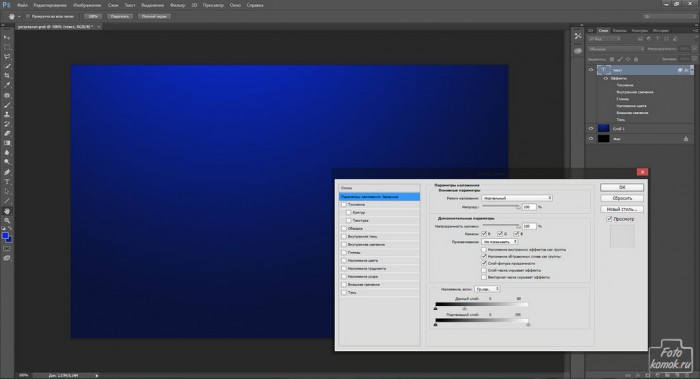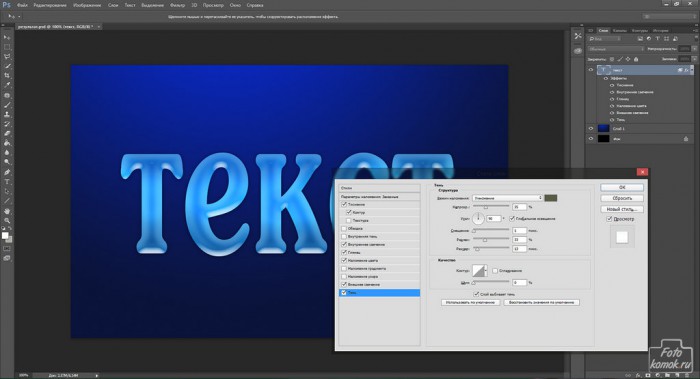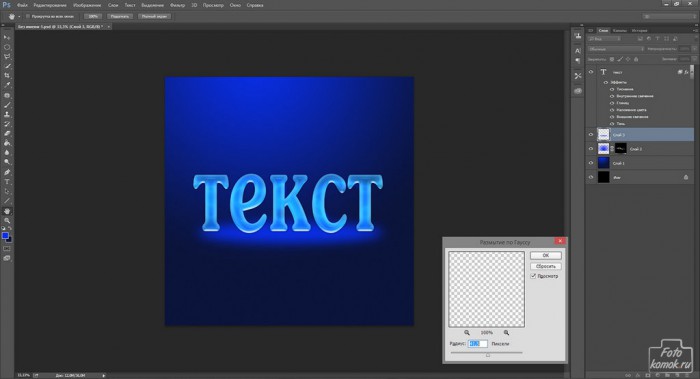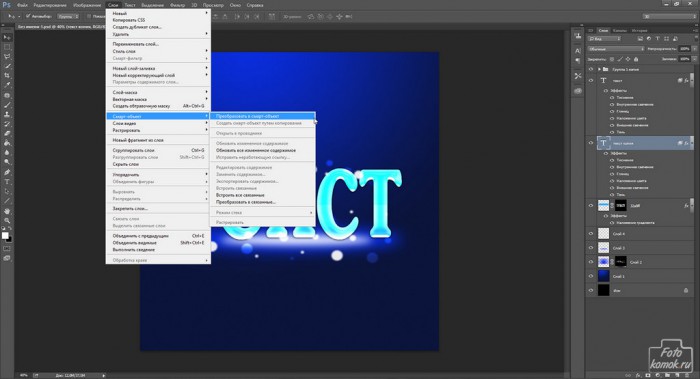Неоновый эффект текстовому слою придается при помощи фонового изображения. Фоновый слой заливаем темно-синим цветом. Создаем второй слой и заливаем градиентом синей тональности. Тип градиента «Радиальный». Создаем текстовый слой.
В «Стиле слоя» уменьшаем показатель «Наложение» «Данный слой».
В «Стиле слоя» настраиваем параметры, как показано на рисунках.
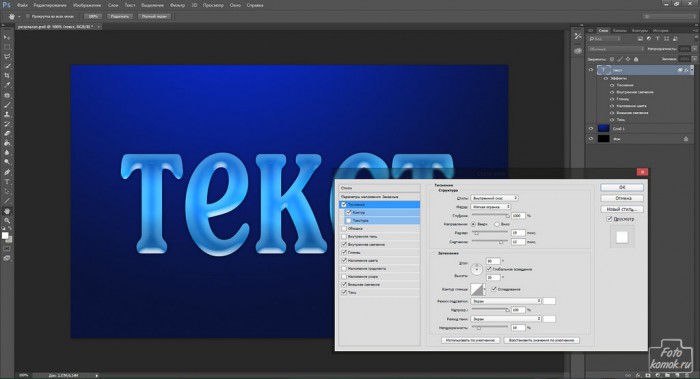
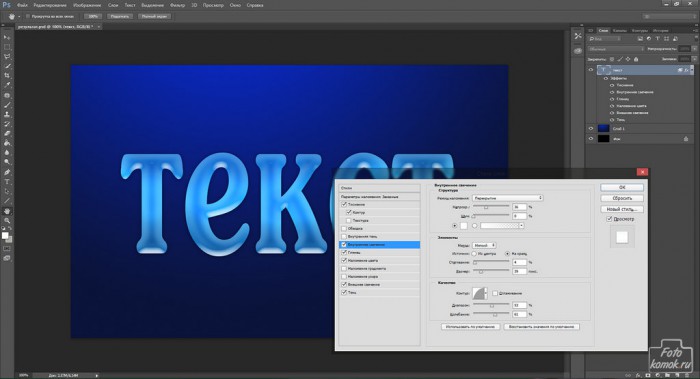
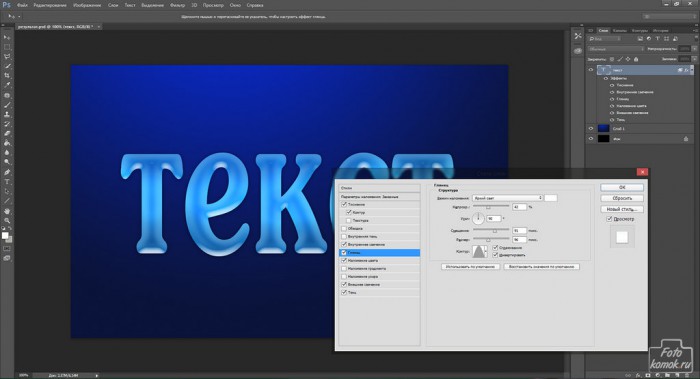
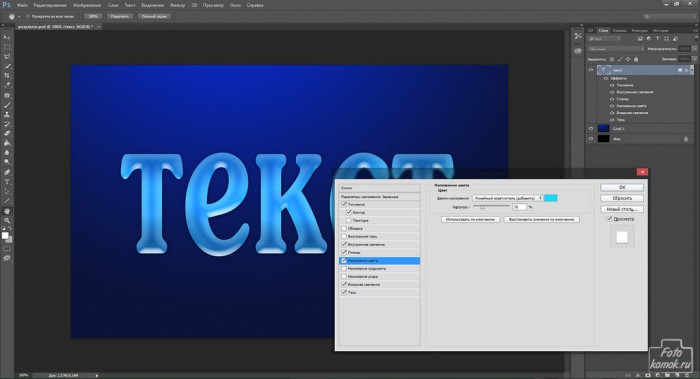
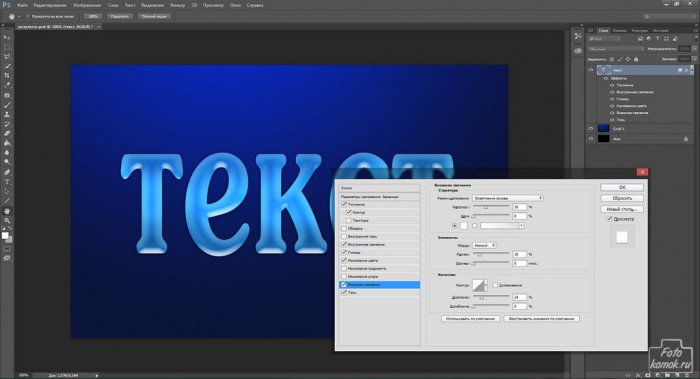
Под текстовым слоем создаем новый слой и в нем заливаем радиальным градиентом синей тональности.
Удерживая нажатой клавишу Ctrl нажимаем по миниатюре текстового слоя. Появится выделение по форме букв. Становимся на слой с градиентом и добавляем к слою слой-маску. Это скроет область слоя за пределами выделения.
Под текстовым слоем создаем новый слой и создаем овальное выделение.
Заливаем светло-синим цветом. Придаем слою «Размытие по Гауссу».
Создаем новый слой и создаем меньший овал. Заливаем его белым цветом.
Придаем «Размытие по Гауссу».
Создаем новый слой под текстовым слоем. Выделяем прямоугольную область. Заливаем её голубым цветом. Применяем к слою «Стиль слоя» параметр «Наложение градиента», настраиваем режим наложения, цвета: от черного к белому.
Создаем выделение по форме букв. Становимся на слой с прямоугольной заливкой и добавляем к слою слой-маску, что скроет область слоя за пределами выделения.
Создаем новый слой над текстовым слоем. В нем кистью жесткого типа белого цвета рисуем кружки.
Придаем слою «Размытие по Гауссу».
Создаем дубликат слоя и изменяем режим наложения на «Перекрытие».
Создаем текстовый слой «тире».
«Масштабированием» растягиваем слой с тире.
Придаем слою «Размытие по Гауссу».
Создаем дубликат текстового слоя. Преобразовываем в смарт-объект.
«Масштабированием» отражаем слой в зеркальном отражении. «Перспективой» растягиваем нижнюю часть слоя.
Добавляем к слою слой-маску и в ней кистью мягкого типа черного цвета скрываем часть слоя.
Создаем выделение по форме текстового слоя. Становимся на слой с «тире» и добавляем к нему слой-маску. Изменяем слою режим наложения на «Мягкий свет».
РЕЗУЛЬТАТ